Ako odinštalovať kumulatívnu aktualizáciu systému Windows 10
Microsoft Windows 10 Hrdina / / March 19, 2020
Posledná aktualizácia dňa
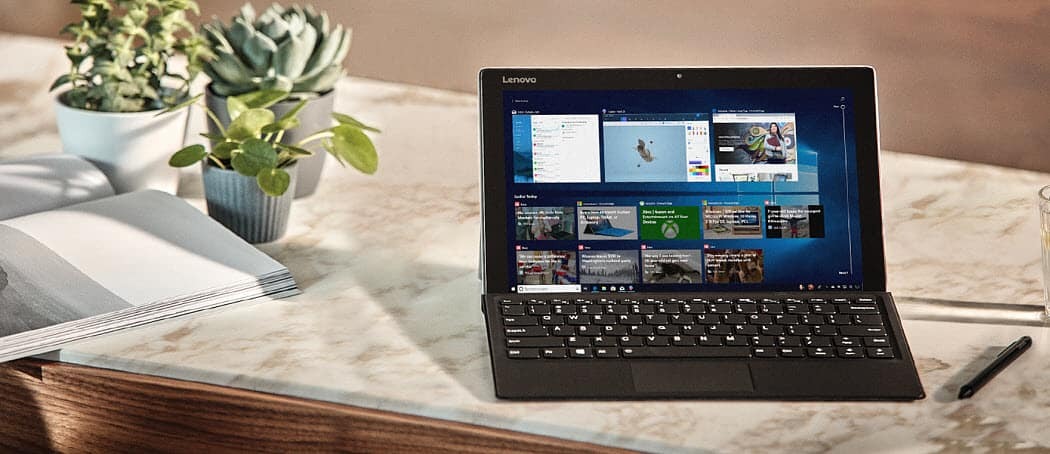
Microsoft automaticky nainštaluje kumulatívne aktualizácie na pozadí. Niektorí však nakoniec prelomia váš systém. Tu je návod, ako odinštalovať aktualizácie, ak potrebujete.
Windows 10 automaticky nainštaluje kumulatívne aktualizácie na pozadí. Kumulatívne aktualizácie poskytujú dôležité zabezpečenie a vylepšenia systému, ktoré sú určené na zlepšenie vašich skúseností a zaistenie bezpečnosti. Aktualizácia však niekedy spôsobí problémy s počítačom. Možno je váš systém nestabilný alebo aktualizácia preruší konkrétnu aplikáciu alebo službu. Problém si zvyčajne všimnete po inštalácii aktualizácie. Aj keď by ste mohli stráviť hodiny hľadaním konkrétnej opravy, odinštalovanie aktualizácie je niekedy jednoduchšie.
Odinštalujte kumulatívne aktualizácie systému Windows 10
Otvorte Nastavenia stlačením klávesy Windows Key + I na klávesnici a kliknite na Aktualizácia a bezpečnosť a pod tlačidlom „Vyhľadať aktualizácie“ kliknite na ikonu Zobraziť históriu aktualizácií link.
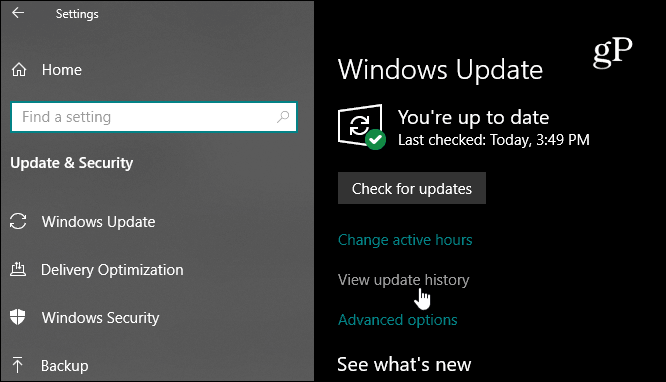
Zobrazí sa vám zoznam histórie aktualizácií posledných kumulatívnych a iných aktualizácií, ale chcete kliknúť na ikonu Odinštalujte aktualizácie odkaz v hornej časti stránky.
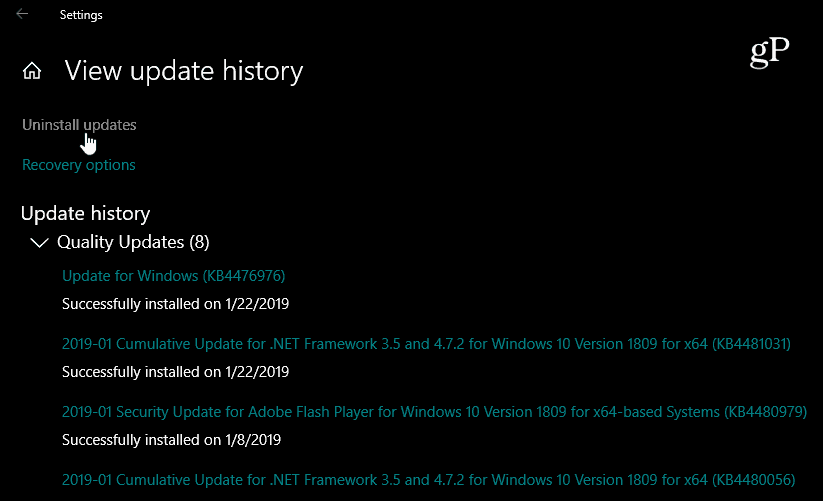
Tým sa otvorí internet klasický ovládací panel stránka, ktorá obsahuje aj zoznam naposledy nainštalovaných aktualizácií. A tu ich môžete odinštalovať. Je tiež potrebné poznamenať, že tento zoznam vám umožňuje odinštalovať iba kumulatívne aktualizácie, ktoré boli nainštalované od aktualizácie funkcie.
Prejdite nadol a vyhľadajte aktualizáciu, ktorú sa chcete zbaviť, kliknite na ňu pravým tlačidlom myši a vyberte položku Uninstall. Napríklad v mojom prípade funkcia na jednom z mojich počítačov po inštalácii prestala fungovať KB4476976. Počas procesu odinštalovania sa zobrazí výzva na overenie, či chcete program odinštalovať.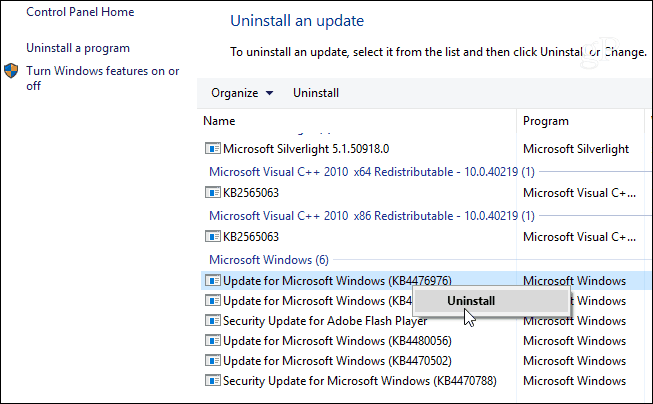
Po odinštalovaní aktualizácie sa zobrazí výzva na reštartovanie počítača, aby sa zmeny uplatnili.
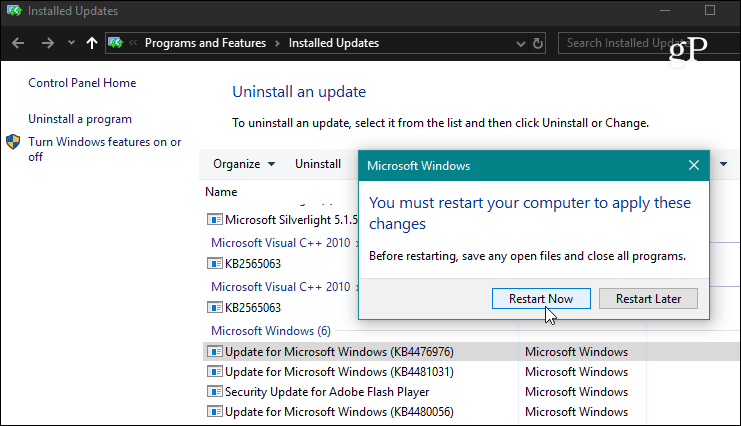
Ak odinštalovaním aktualizácie problém vyriešite, mali by ste zvážiť odloženie budúcich aktualizácií. V systéme Windows 10 Pro môžete odložiť kumulatívne aktualizácie až na 35 dní. Ak to chcete urobiť, choďte na Nastavenia> Aktualizácia a zabezpečenie> Windows Update> Rozšírené možnosti a posúvaním nadol a zapnutím prepínača pozastavte aktualizácie.
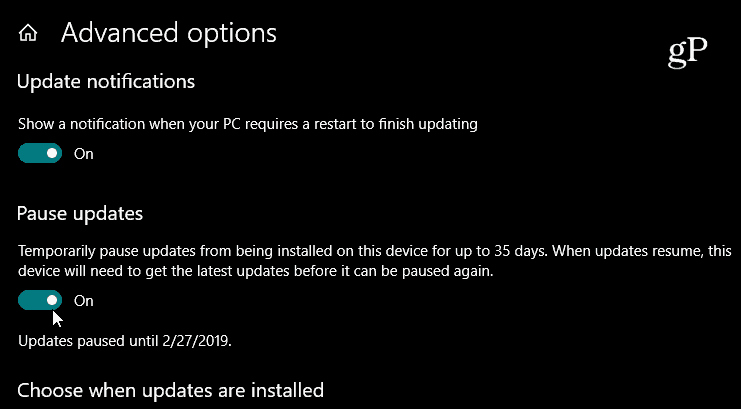
Ak ste však v systéme Windows 10 Home, v čase písania tohto článku musíte aktualizáciu zablokovať pomocou Merané pripojenie. Spoločnosť Microsoft však dáva používateľom väčšiu kontrolu nad aktualizáciami. Počnúc ďalšou aktualizáciou hlavných funkcií (v súčasnosti sa testuje ako 19H1), budete mať možnosť pozastaviť aktualizáciu priamo z obrazovky Windows Update.
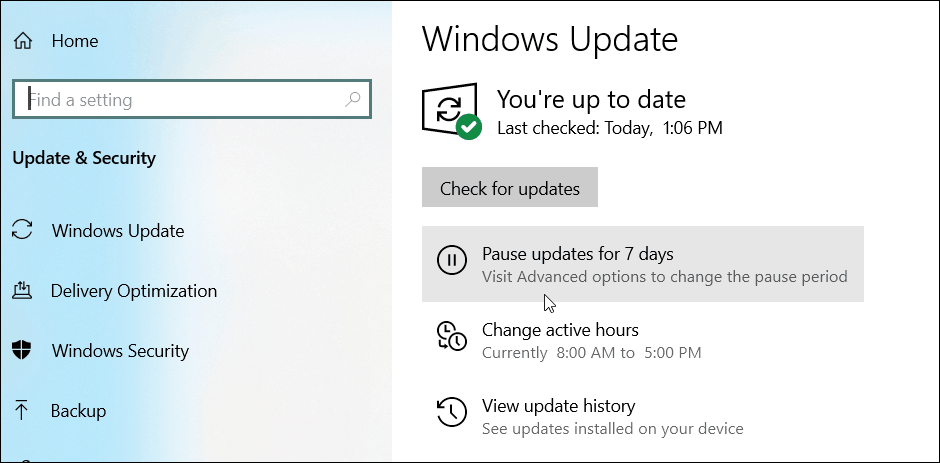
Sledovanie aktualizácií systému Windows
Snažíme sa podrobne pokryť aktualizácie systému Windows 10 a po vydaní novej aktualizácie vám zvyčajne oznámime deň, keď bude k dispozícii. Je však dôležité poznamenať, že všetky podrobnosti o predchádzajúcej aktualizácii nájdete kedykoľvek. Ak sa snažíte problém vyriešiť, je dôležité prečítať si poznámky k vydaniu aktualizácie. Pomáha vám rozhodnúť sa, či je jednou z „opráv“ vina. Každá stránka obsahuje zoznam známych problémov a ich riešenie. A tu je dôležité venovať pozornosť aktualizovaným verziám alebo „Čísla KB”.
Choďte na Nastavenia> Aktualizácia a zabezpečenie a kliknite na odkaz Zobraziť históriu aktualizácií. Tam uvidíte zoznam naposledy nainštalovaných aktualizácií a kliknutím na ktorúkoľvek z nich sa dostanete na stránku - oficiálny článok databázy Microsoft Knowledge Base, ktorý poskytuje úplný zoznam opráv, známych problémov a riešenie.
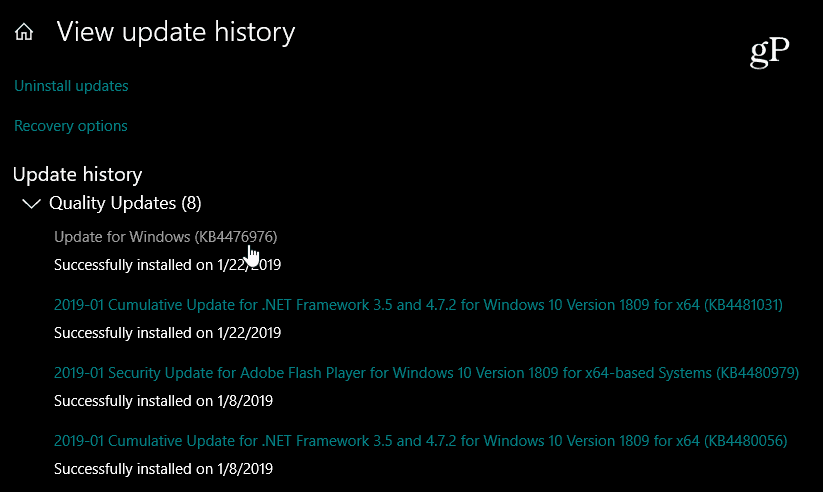
Nezabudnite, že ide o odinštalovanie kumulatívnych aktualizácií, ktoré sa zvyčajne spúšťajú každý mesiac v utorok. Patrí sem veľa individuálnych aktualizácií, ktoré sú zabalené do jedného stiahnutia. Ak chcete lepšiu kontrolu nad aktualizáciami systému Windows 10, prečítajte si náš článok o ako nainštalovať konkrétne aktualizácie systému Windows 1o pomocou bezplatnej aplikácie.


